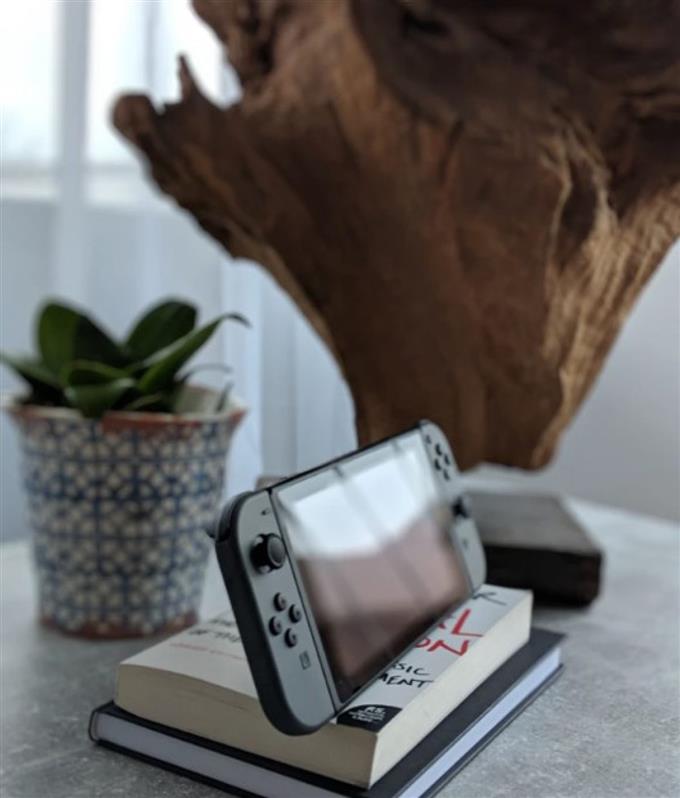I denne artikkelen vil vi gi en veiledning om hvordan du sletter en brukerprofil på Nintendo Switch. Det er mange grunner til at en eier av spillkonsollen ønsker å slette en bestemt brukerkonto. Det kan være å erstatte det gamle med et nytt, ellers bruker ikke profilen spilleren det lenger. Hvis du planlegger å gjøre det, men ikke har prøvd det ennå, er trinnene veldig enkle og enkle å følge.
Hva er en brukerprofil?
Brukerprofil er en konto som brukes til å administrere hver spillers lagringsdata og innstillinger på en Nintendo Switch. Når en profil er opprettet, har spilleren muligheten til å koble nevnte profil til en Nintendo-konto og bruke de elektroniske funksjonene til Nintendo.
Viktig merknad når du sletter en profil som er koblet til en Nintendo-konto
En Nintendo Switch-spiller kan når som helst slette en brukerprofil. Imidlertid, hvis profilen er koblet til en Nintendo-konto, vil lagringsdataene og programvaren gå tapt og kan ikke gjenopprettes etter at den er slettet. Etter at kontoen har blitt fjernet, vil ikke Nintendo Switch-spillene som er kjøpt med den ikke-tilknyttede kontoen, kunne spilles i mellomtiden. Spillene kan spilles igjen etter at de er koblet til en ny bruker.
Hvordan slette en Nintendo Switch-brukerprofil
Å fjerne en Nintendo Switch-brukerprofil er ikke komplisert, men det kan være forvirrende for noen, så bruk instruksjonene nedenfor.
- Gå til startskjermen på Nintendo Switch.
- Velg Systeminnstillinger.
- Rull ned og velg Bruker.
- Velg brukeren du vil slette.
- Rull ned nederst og velg Slett. Hvis brukeren som skal slettes er koblet, vil en advarsel vises som indikerer at de lagrede dataene i konsollets systemminne også blir slettet. Hvis foreldrekontrollinnstillingene er aktivert, vil det også bli bedt om å oppgi en PIN-kode.
- Trykk på Fortsett.
- Velg Neste.
- Velg Slett denne brukeren. En bekreftelse viser at brukeren er slettet.
- Velg OK for å gå tilbake til hovedinnstillingene.
Koble en Nintendo-konto til en annen bruker på bryteren
For at de kjøpte spillene skal fungere igjen, må du koble kontoen til en annen bruker på Nintendo Switch. Slik gjør du det:
Lenke til en ny profil
- Gå til startskjermen på Nintendo Switch.
- Rull ned og velg Bruker.
- Velg Legg til bruker hvis du vil opprette en ny, eller velg en av brukerprofilen som allerede er tilgjengelig på Nintendo Switch.
- Velg Koble til en Nintendo-konto.
- Velg Logg på og lenke for å koble til en eksisterende Nintendo-konto.
- Velg påloggingsmetode. Du kan logge på ved å bruke e-postadressen din eller logge på med en smartenhet.
- Velg Link. En bekreftelses-e-post vil bli sendt for å bekrefte at du har koblet brukeren du har valgt.
Vi håper at disse instruksjonene vil være tilstrekkelig og hjelpe deg med å fjerne bruker / brukere på bryteren din og ha det gøy med de fantastiske spillene som er tilgjengelige på Nintendo Switch. Hvis du tilfeldigvis støter på problemer med konsollen din, kan du sjekke andre artikler på nettstedet vårt angående Nintendo Switch som kan hjelpe.
Foreslåtte målinger:
- Slik løser du Steam Remote Play ikke fungerer Vil ikke koble til | NYTT 2020!
- Slik løser du COD Black Ops Cold War Crashing eller Frysning NYTT 2020!
- Hvordan lage en Nintendo-konto på bryteren NYTT 2020!
- Slik løser du COD Black Ops-tilkoblingsfeil i den kalde krigen NYTT 2020!
Besøk vår androidhow Youtube Channel for mer feilsøkingsvideoer og opplæringsprogrammer.